Letar du efter ett enkelt sätt att dela med dig av videoklipp, musik eller foton som sparats på din smartphone eller dator till din TV? Äger du också en Roku? Om så är fallet har du tur. Roku 3, Roku Streaming Stick, och nu den helt nya Roku 2 (2015-modellen) stöder skärmspegling. Detta gör det möjligt för Android- och Windows-användare att enkelt spegla innehållet på sin smartphone eller dator till sin TV. Här är vad du behöver veta för att ställa upp det:
På din Roku
Du måste först aktivera skärmspegling på din Roku-enhet. Detta kan göras genom att klicka på Inställningar i den vänstra navigeringsfältet, följt av Skärmspegling .
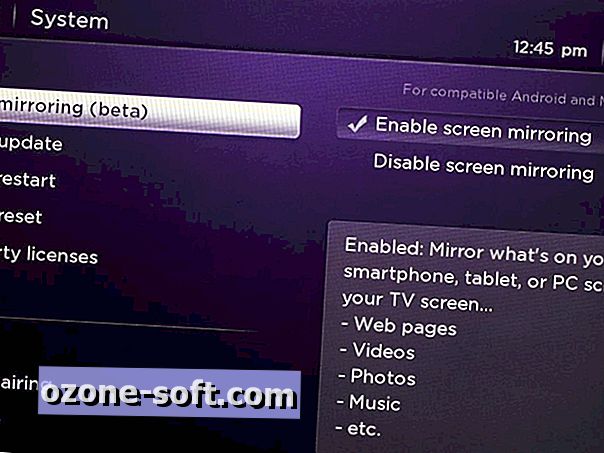
På Android
Innan vi hoppar in, se till att din Android-enhet kör version 4.4.2 eller senare. Du kan kontrollera detta genom att gå till Inställningar och klicka på Om. Din enhet måste också vara ansluten till samma nätverk som din Roku. Du kan kontrollera det nätverk som din Roku är ansluten till i nätverksavsnittet i inställningsmenyn.
För att börja spegla på en Android-enhet, gå till Inställningar, klicka på Display, följt av Cast Screen . Tryck sedan på menyknappen längst upp till höger på skärmen och markera rutan Aktivera trådlös visning . Din Roku ska nu visas i Cast Screen-sektionen.
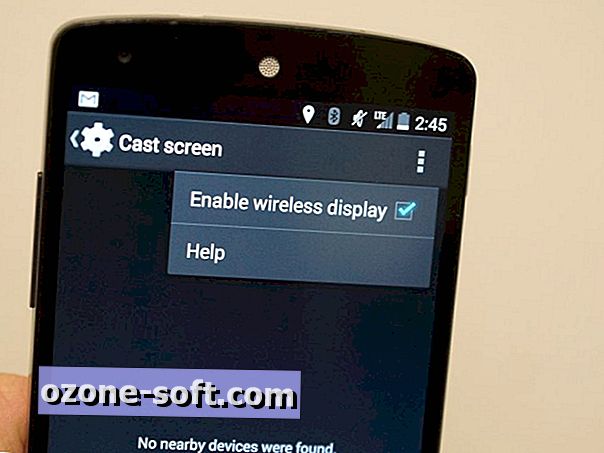
Om det inte dyker upp, gå tillbaka till Inställningarna och återuppta Cast-skärmen. När du ser din Roku-låda eller -sticka visas på skärmen, tryck bara på den för att ansluta. Nu vad du än ser på din mobilenhet är exakt det som kommer att visas på din TV.
Metoden är lite annorlunda på enheter från Samsung, HTC, LG och andra Android-tillverkare. Till exempel, på Galaxy S5 hittar du alternativet Skärmspegling i avsnittet Anslut och dela i inställningsmenyn. På andra Android-enheter bör du hitta ett alternativ för skärmspegling i menyn Inställningar eller Delning av visningar, så länge enheten kör Android 4.4.2 eller senare.
Vissa Android-appar som Netflix, HBO Go och YouTube kan också projiceras till din skärm, som liknar hur Chromecast fungerar. Tryck bara på cast-ikonen i det högra högra hörnet av kompatibla appar och välj din Roku-låda eller -ficka.
På Windows 8.1-enheter
Rokus skärmdelning är också kompatibel med Windows 8.1-tabletter och datorer. För att ställa in det, gå till Inställningar, klicka på PC och Enheter, följt av Enheter och sedan Lägg till enhet . När din Roku visas i rullgardinsmenyn, tryck på den för att ansluta.
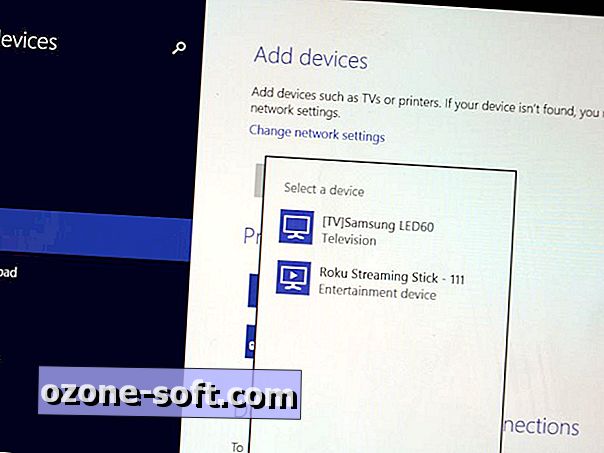
På Windows Phone
Välj bara Windows Phone-enheter, till exempel Nokia Lumia 1520 och HTC One M8 Windows Phone-upplagan, stödja Miracast, standard Roku använder för skärmdelning. På en kompatibel enhet, gå till Inställningar, rulla ner till Projekt Min skärm och välj din Roku-enhet för att starta skärmdelning.













Lämna Din Kommentar